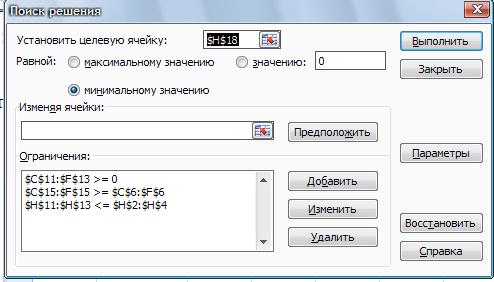ПОЗНАВАТЕЛЬНОЕ Сила воли ведет к действию, а позитивные действия формируют позитивное отношение Как определить диапазон голоса - ваш вокал Игровые автоматы с быстрым выводом Как самому избавиться от обидчивости Противоречивые взгляды на качества, присущие мужчинам Вкуснейший "Салат из свеклы с чесноком" Натюрморт и его изобразительные возможности Применение, как принимать мумие? Мумие для волос, лица, при переломах, при кровотечении и т.д. Как научиться брать на себя ответственность Зачем нужны границы в отношениях с детьми? Световозвращающие элементы на детской одежде Как победить свой возраст? Восемь уникальных способов, которые помогут достичь долголетия Классификация ожирения по ИМТ (ВОЗ) Глава 3. Завет мужчины с женщиной Оси и плоскости тела человека - Тело человека состоит из определенных топографических частей и участков, в которых расположены органы, мышцы, сосуды, нервы и т.д.
| Настройка программы Поиск решения 12
Для настройки программы "Поиск решения" на решение транспортной задачи выполним следующие действия: 1. Выбрала целевую ячейку "Итого расходы" (ячейка Н21); 2.Установила курсор в строке главного меню па пункте "Сервис" и щелкнула левой клавишей мыши; 3.Установила курсор на пункт "Поиск решения" меню "Сервис", щелкнула левой клавишей мыши и убедилась, что в поле "Установить целевую ячейку" окна диалога программы "Поиск решения" указана ячейка SНS21
4.Установила курсор на переключатель "Равной Минимальному значению" и щелкнула левой клавишей мыши; 5.Установила курсор в поле "Изменяя ячейки" и щелкнула левой клавишей мыши; 6.Селектируйте блок ячеек "Матрица перевозок" (блок С14:F16); 7.Устаиовила курсор на кнопку "Добавить" и щелкнула левой клавишей мыши; Появившееся окно диалога команды "Добавление ограничения" показано.
8.Селектировала блок ячеек ''Фактически реализовано" (блок 114:116); 9.Убедилась, что оператор сравнения <= уже выбран; 10.Установила курсор на поле "Ограничение" и щелкнула левой клавишей мыши; 11.Селектировала блок ячеек '"Предложение поставщиков" (блок 16:18) и убедилась, что окно диалога команды "Добавление ограничения" имеет вид
12.Установила курсор на кнопку "Добавить" и щелкнула левой клавишей мыши; 13.Селектировала блок ячеек "Фактически получено" (блок С18:F18); 14.Установила курсор на стрелку прокрутки значений оператора сравнения и щелкнула левой клавишей мыши; 15.Установила курсор на значение >= (больше или равно) и щелкнула левой клавишей мыши; 16.Установила курсор на поле "Ограничение" и щелкнула левой клавишей мыши; 17.Селектировала блок ячеек “Спрос потребителей” (блок С10:F10) и убедилась, что окно диалога команды “Добавление ограничения” имеет вид
18.Установила курсор на кнопку "Добавить" и щелкнула левой клавишей мыши; 19.Селектировала блок ячеек "Матрица перевозок" (блок C14:F16); 20.Установила курсор на стрелку прокрутки значений оператора сравнения и щелкнула левой клавишей мыши; 21.Установила курсор на значение >= (больше или равно) и щелкнула левой клавишей мыши; 22.Установила курсор на поле "Ограничение" и щелкнула левой клавишей мыши; 23.Набрала на клавиатуре цифру 0 и убедилась, что окно диалога команды "Добавление ограничения" имеет вид
24.Установила курсор на кнопку "Добавить" и щелкнула левой клавишей мыши; 25.Установила курсор на кнопку "Отмена" и щелкнула левой клавишей мыши;
26.Установила курсор на кнопку "Параметры" и щелкнула клавишей мыши; 27.В появившемся окне диалога "Параметры поиска решения", установила курсор на флажок "Линейная модель" и щелкнула левой клавишей мыши; 28.Установила курсор на кнопку "ОК" и щелкнула левой клавишей мыши; 29.В появившемся окне "Поиск решения" установила курсор на кнопку "Выполнить" и щелкнула левой клавишей мыши.
12 |